Att skicka bilder på Signal är en enkel uppgift. Du öppnar helt enkelt kontakten och trycker på kameraikonen. Du väljer att antingen ta en ny bild eller välja en från enhetens galleri. När du väl har valt din bild ger Signal dig möjligheten att redigera den. Det finns alltid utrymme för förbättringar i bilden, men låt oss se vilket redigeringsalternativ Signal har att erbjuda.
Hur man redigerar och anpassar en bild på signal
Du har valt den bild du vill skicka. Nu är det dags att finjustera det lite innan du skickar det. Men om du vill lägga till ytterligare en bild kan du alltid trycka på plustecknet längst ner till vänster. För att ta bort en bild du lagt till, tryck på X.
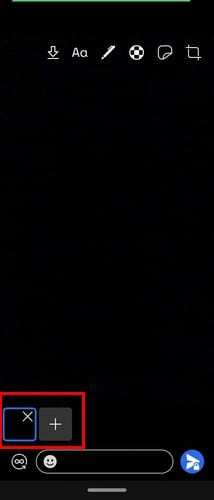
Överst kommer du att se olika redigeringsverktyg som du kan använda. Pilen som pekar nedåt låter dig spara bilden i enhetens galleri. Tryck på alternativet Text för att skriva något och använd skjutreglaget för att ändra textfärgen. Du kan antingen använda reglaget eller trycka på den färg du vill använda. För att radera allt, tryck på papperskorgen.
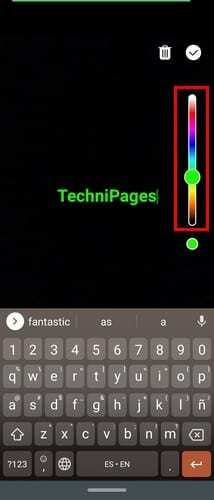
För att rita på bilden, tryck på pennikonen och välj färg med hjälp av reglaget på sidan. Justera tjockleken på pennan, tryck på pennikonen. Det finns bara två alternativ att välja mellan nu, men förhoppningsvis kommer fler alternativ att läggas till snart. För att radera det du tidigare har ritat kan du trycka på pilen som pekar bakåt. När du är klar med att skapa ditt mästerverk, tryck på bocken.
Beskärning
Överst ser du också ett alternativ för att beskära din bild och även vända den åt sidorna. Alternativet åt sidan kommer att vända det åt andra håll.

När du är klar med att beskära din bild trycker du på bockmarkeringen uppe till höger. Det är också möjligt att lägga till klistermärken också. Till vänster om beskärningsikonen ser du dekalikonen. Tryck på den och välj ditt klistermärke. Till en början kommer klistermärken att vara liten, men du kan justera storleken så att den kan ta upp hela skärmen.

Ikonen som ser ut som en fotboll är att sudda ut ansikten. Klicka på den och aktivera alternativet Blå ansikten längst ner. Rita var som helst för att sudda ut facer eller något annat. När du är klar, glöm inte att trycka på bockmarkeringen för att spara dina ändringar. När du är redo att skicka bilden, tryck på skicka-knappen längst ner till höger.
Ju fler alternativ du har, desto bättre, men när det kommer till redigering är det allt signal har att erbjuda för nu. Kanske med sin växande popularitet kommer Signal att ge fler redigeringsalternativ till appen.
Slutsats
När du skickar bilder vill du att de ska se så snygga ut som möjligt. Du redigerar så mycket som möjligt tills det blir helt rätt. När appen du använder inte har alla verktyg du behöver, slutar du med att använda en tredjepartsapp, men Signal erbjuder anständiga alternativ. Vilka redigeringsalternativ skulle du vilja se i framtiden? Låt mig veta i kommentarerna nedan.